
Se hai una nuova TV LG, potresti aver notato che l'immagine sembra stranamente fluida. Questo effetto, che LG chiama "TruMotion", cerca di rendere l'immagine della tua TV più fluida, ma spesso finisce per sembrare strana.
Che cos'è "TruMotion" comunque?
TruMotion è l'implementazione di LG del motion smoothing. Il livellamento del movimento funziona aumentando il frequenza dei fotogrammi (la velocità con cui la TV mostra una nuova immagine) del video inserendo fotogrammi "falsi" extra tra ogni fotogramma reale. La maggior parte dei film e dei programmi TV sono girati a 24 fotogrammi al secondo (FPS) e, indovinando come sarebbero i fotogrammi intermedi, la tua TV può aumentare il framerate fino a 48 o 60 FPS. Ciò può rendere molto migliori alcuni contenuti frenetici (come gli sport), ma rovina la qualità cinematografica di film e programmi TV per alcune persone.
Sebbene un video ad alta frequenza di aggiornamento abbia un aspetto abbastanza strano da solo, l'altro problema con il livellamento del movimento è che si tratta di un effetto falso e spesso rende i fotogrammi "falsi" molto sfocati. Poiché deve indovinare, finisce per essere leggermente fuori tempo per la maggior parte del tempo, il che può farlo sembrare anche peggio.
RELAZIONATO: Perché le immagini del mio nuovo HDTV risultano più veloci e "fluide"?
Come disattivare TruMotion
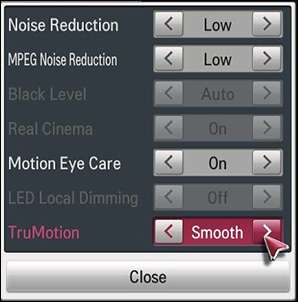
Puoi disabilitare la funzione TruMotion nelle impostazioni della tua TV. Le impostazioni di LG sono un po 'anormali però. La loro tecnologia TruMotion gestisce anche la scansione sincronizzata della retroilluminazione, che sincronizza la frequenza di aggiornamento con la retroilluminazione. Dicono che non puoi disattivarlo su nessun televisore, ma puoi regolare l'interpolazione del movimento, che è la cosa che rende TruMotion strano.
LG nasconde l'opzione in Menu immagine> Impostazioni modalità immagine> Opzioni immagine. Da lì, puoi impostare diversi livelli per TruMotion:
- Off: probabilmente quello che vuoi
- Smooth: utilizza il motion blur
- Chiaro: non utilizza il motion blur
- Clear Plus: utilizza la scansione della retroilluminazione oltre all'interpolazione
Se hai problemi a trovare l'opzione, potrebbe trovarsi in una sezione diversa, quindi è meglio consultare il manuale della tua TV, che puoi trovare online . Basta inserire il numero di modello della TV e, quando viene caricata la pagina, utilizzare Ctrl + F (o Comando + F su Mac) per cercare "TruMotion".
È possibile che alcuni televisori meno recenti non abbiano nemmeno un'opzione per spegnerlo, nel qual caso dovrai acquistare un nuovo televisore se desideri disattivarlo.
Crediti fotografici: Shutterstock







